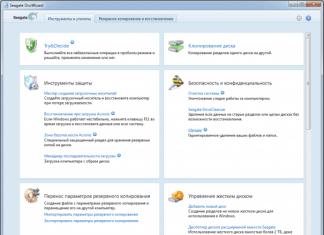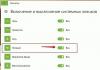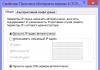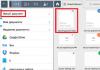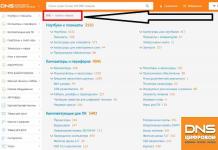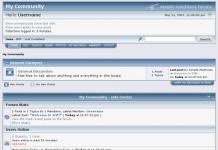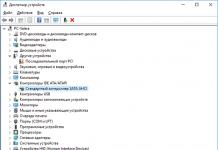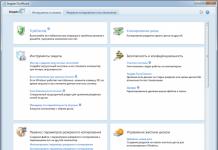Hindi tulad ng mga desktop computer, ang mga function at program sa mga tablet ay kinokontrol sa pamamagitan ng bahagyang pagpindot sa fingertip sa screen sa nais na punto. Ang reaksyon ng tablet sa pagpindot ay dahil sa isang manipis na transparent glass plate na nakapatong sa display screen. Kapag pinindot ang salamin (touchscreen), depende sa uri ng mga sensor, ang resistensya, inductance o kapasidad ng grid na inilapat sa salamin ay nagbabago at sa gayon ang tablet ay tumatanggap ng indikasyon para sa isang partikular na aksyon.
Ang touch glass ay napakanipis, ngunit sapat na malakas upang masira ito gamit ang iyong daliri. Ngunit kung ang tablet ay ibinagsak sa isang matigas na ibabaw o natamaan ng isang matalim na bagay, ang touch screen ay nagbitak, na nangyari sa salamin ng tablet ng mga bata ng MonsterPad na ipinakita sa larawan.
Pagsubok sa tablet gamit ang mouse
Ang imahe sa screen ay pare-pareho nang walang mga depekto at distortion. Nanatiling gumagana ang tablet, dahil noong pinindot mo ang Power button, may lumabas na window na may menu para i-off ang tablet, ngunit naging imposibleng kontrolin ang operasyon nito sa pamamagitan ng pagpindot sa screen gamit ang iyong daliri.

Para sa isang kumpletong pagsusuri ng pagganap ng tablet, at ang kakayahang i-off ito bago ayusin, ito ay kinakailangan upang ikonekta ang isang mouse sa Micro USB connector na matatagpuan sa gilid ng tablet. Karaniwang may USB connector ang mga daga. Samakatuwid, kailangan kong bumili ng USB-Micro-USB adapter.

Kapag ikinonekta mo ang isang mouse, awtomatikong nakita ito ng system ng tablet, at lumitaw ang cursor ng mouse sa screen sa anyo ng isang arrow. Ipinakita ng mga diagnostic na nasa mabuting kondisyon ang electronics ng tablet. Samakatuwid, upang ayusin ang tablet, sapat na upang palitan ang touchscreen gamit ang iyong sariling mga kamay. Pagkatapos ng mga diagnostic, ang tablet ay naka-off gamit ang mouse.
Sa pag-asam ng pagbili ng touchscreen, kinakailangang panatilihing naka-charge ang baterya ng tablet, dahil ang malalim na paglabas nito ay lubhang nakakabawas sa buhay ng baterya ng tablet.
Saan ako makakabili ng touchscreen para sa isang tablet
Ang paghahanap para sa isang tindahan upang bumili ng touchscreen para sa isang MonsterPad na tablet ng mga bata sa pinakamababang halaga ay humantong sa website ng Chinese online store na AliExpress, na personal kong sinuri ng oras. Ang site ay nagpakita ng isang malaking assortment ng mga nagbebenta ng mga touchscreen para sa MonsterPad tablet.

Isang nagbebenta na may maraming positibong review at mataas na rating na may average na presyo at libreng pagpapadala ang napili. Kapag pumipili ng touchscreen, bigyang-pansin ang pagkakaroon ng double-sided tape dito. Kung ang screen ay walang malagkit na tape, kung gayon ang pagpapalit nito ay magiging kumplikado sa pamamagitan ng pangangailangan na bumili ng naturang malagkit na tape, pagputol nito at pag-aayos nito.

Kung hindi mo mahanap ang touchscreen sa pamamagitan ng pangalan ng tablet, maaari mong subukang maghanap sa pamamagitan ng pagmamarka nito, na karaniwang inilalapat sa flat cable na nagmumula sa touchscreen.
Ang mga touch glass ng maraming modelo ng tablet ay maaaring palitan. Ang pangunahing bagay kapag pumipili upang bigyang-pansin ang uri ng sensor at ang laki ng dayagonal nito, na ipinahayag sa pulgada. Halimbawa, ang MonsterPad tablet ay nangangailangan ng 7” touch screen.

Ang nagresultang parsela ay isang malaki, kung ihahambing sa laki ng touchscreen, isang foam box na ganap na nakabalot ng adhesive tape. Ito ay maginhawa upang buksan ang naturang pakete sa pamamagitan ng pagputol ng pelikula kasama ang linya na nagkokonekta sa mga halves ng kahon na may kutsilyo.

Inalis ang touchscreen sa packaging at maingat na sinuri kung may mga depekto. Ang lahat ay nasa perpektong kondisyon. Ang pagsubok ng salamin sa tablet ay nakumpirma ang pagkakaisa ng mga sukat. Upang subukan ang pagganap, nananatili lamang itong i-disassemble ang tablet at ikonekta ang touchscreen sa motherboard.
Paano i-disassemble ang tablet ng mga bata ng MonsterPad
Bago simulan ang pag-aayos ng tablet, upang maiwasan ang mga gasgas sa case nito at display at alikabok sa pagitan ng display at touch glass, punasan ang mesa ng basang tela at takpan ang ibabaw nito ng malambot, walang lint na tela. Mula sa tool kailangan mo lamang ng isang kutsilyo at isang pares ng mga maliliit na screwdriver na may Phillips at isang flat sting. Pagkatapos ihanda ang lugar ng trabaho, maaari kang magsimulang mag-ayos.

Ang tablet ng mga bata ng MonsterPad ay disassembled, salamat sa pangkabit ng tornilyo ng takip sa likod ay simple. Gamit ang isang sapat na matalim na bagay, tanggalin ang apat na dulong takip na nakadikit sa malagkit na masa at tanggalin ang apat na turnilyo gamit ang Phillips screwdriver.

Dagdag pa, kahit na walang tulong ng isang plastic card, hinawakan ang mga kalahati ng case gamit ang iyong mga kuko sa lugar kung saan naka-install ang power button at mga connector ng tablet, dahan-dahang ikalat ang mga kalahati nito sa mga gilid. Ang mga power at volume button ay dapat na agad na alisin at itabi upang hindi mawala at makalmot ang screen ng tablet kung mahulog ang mga ito sa ilalim nito.

Ang tablet ay sapat na na-disassemble upang simulan ang pagpapalit ng touch glass. Ito ay nananatiling lamang upang alisin ang cable na nagmumula sa touchscreen mula sa connector. Sa larawan, ang connector ay nasa dulong kanang sulok.
Kung ang tablet ay na-disassemble upang palitan ang baterya, kung gayon ang uri nito ay malinaw na nakikita sa larawan. Upang palitan ang baterya, kailangan mo munang i-unsolder ang pula at itim na mga wire na nagmumula sa motherboard mula dito at maingat na alisin ito, pagtagumpayan ang malagkit na puwersa ng double-sided tape.

Upang bitawan ang touchscreen cable, kailangan mong ilipat ang mga latches gamit ang isang screwdriver blade ng ilang milimetro sa gilid na ipinahiwatig sa larawan ng mga pulang arrow. Pagkatapos nito, ang cable nang walang pagsisikap ay maaaring alisin mula sa connector.
Paano suriin ang touchscreen bago i-install ito sa isang tablet
Pagkatapos alisin ang takip sa likod mula sa tablet, naging posible na suriin ang bagong touchscreen para sa operability. Upang gawin ito, nang hindi inaalis ang proteksiyon na pelikula, maglapat ng bagong touch screen sa sirang isa, maingat na ibalik ang tablet, at, obserbahan ang pag-numero ng cable, ipasok ito sa connector sa motherboard at ibalik ang mga latches sa kanilang lugar. . Pagkatapos ay baligtarin ang tablet at i-on ito gamit ang power button.
Pagkatapos i-download ang software, kailangan mong mag-tap sa anumang icon o gumawa lang ng ilang trabaho sa tablet. Kung mayroong isang reaksyon sa display kapag hinawakan mo at nag-scroll sa mga pahina, kung gayon ang lahat ay nasa ayos at maaari mong simulan ang pagpapalit ng basag na salamin. Bago simulan ang pag-aayos, dapat mong i-off ang tablet gamit ang power button at idiskonekta ang cable ng bagong touchscreen mula sa connector.
Paano mag-alis ng basag na touchscreen
Upang alisin ang isang basag na touchscreen, kailangan mong i-pry ito sa alinman sa mga sulok gamit ang dulo ng kutsilyo at subukang iangat ito.

Sa MonsterPad tablet, ang salamin ay nakadikit nang mahina, hindi na kinakailangan upang painitin ang lugar ng gluing gamit ang isang hair dryer. Ang pagsisikap ng mga daliri ay sapat na upang matuklasan ito. Ang pangunahing bagay ay hindi magmadali at gawin ang operasyong ito nang napakabagal at maayos.
Inihahanda ang frame ng tablet at pag-install ng touchscreen
Pagkatapos alisin ang basag na touchscreen, gumamit ng basahan na babad sa alkohol upang mag-degrease at alisin ang malagkit na nalalabi sa frame.

Sa kabutihang palad, ang basag na salamin ay hindi nabasag sa mga piraso at hindi na kailangang hipan ang maliliit na fragment nito gamit ang isang vacuum cleaner o hair dryer. Para sa parehong dahilan, hindi inirerekomenda na i-scrape off ang malagkit na nalalabi gamit ang isang tool.

Upang ang cable ay hindi makagambala sa pagpoposisyon ng touchscreen sa panahon ng gluing, isang piraso ng PVC tube ay ipinasok malapit sa pagbubukas ng paglabas nito, tulad ng sa larawan.

Sa susunod na hakbang, ang proteksiyon na pelikula ay tinanggal mula sa touchscreen mula sa gilid ng malagkit na layer na inilapat sa mga gilid.


Nananatili itong punan ang cable sa butas sa frame ng tablet, ipahinga ang sulok ng touchscreen sa cable sa recess ng frame at dahan-dahang ilakip ito sa frame, na kinokontrol ang katumpakan ng pagtula sa kabaligtaran na sulok nang pahilis.

Ang touchscreen ay akma sa recess ng frame nang eksakto, nang walang gaps at displacement sa unang pagsubok. Hindi na kailangang mahigpit na pindutin ang salamin sa yugtong ito ng pag-aayos. Maipapayo na gawin ito pagkatapos ng kumpletong pagpupulong at pagsubok ng tablet.


Ang cable ay medyo mahaba, na maginhawa para sa pag-install. Gayunpaman, upang ang cable ay hindi masira kung ito ay nakakakuha sa pagitan ng mga takip kapag sila ay sarado, ito ay dapat na nakatiklop sa kalahati at pinindot ng kaunti, pag-iwas sa matalim na baluktot.
Ito ay nananatiling ilagay sa lugar ng mga pusher ng mga pindutan para sa pag-on ng tablet, pagsasaayos ng lakas ng tunog ng tunog at snap ang likod na takip sa base ng tablet. I-screw ang apat na turnilyo at i-install ang mga tinanggal na plug sa kanila.

Ang self-repair ng tablet ay matagumpay na nakumpleto, nagsimula itong gumana at mukhang bago, at ang bata ay maaaring maglaro muli ng kanyang mga paboritong laro. Ngayon, naniniwala ako, mas magiging maingat siya sa tablet at iba pang gadgets. Hindi ko inalis ang proteksiyon na panlabas na pelikula mula sa touch screen, hayaan ang may-ari ng tablet na alisin ito mismo at i-tap (hawakan) muna ang ibabaw ng screen.
Umaasa ako na ang ibinigay na sunud-sunod na mga tagubilin ay makakatulong sa sinumang master ng bahay na walang karanasan sa pag-aayos ng mga naturang device upang makayanan ang pag-aayos ng isang tablet, smartphone.
Ang mga gastos sa pagpapalit ng touchscreen ng tablet na Do-it-yourself ay mas mababa sa 10% ng orihinal na halaga ng tablet.
Sa bawat bagong araw, ang sangkatauhan ay gumagawa ng higit at higit pang mga pagtuklas, bubuo, sinusubukang maabot ang mga bagong taas sa anumang lugar ng buhay nito. Ang isa sa mga tagumpay na phenomena na ito ay tiyak na matatawag na isang modernong cell phone, na, bilang karagdagan sa maraming mga pag-andar, ay mayroon ding touch screen. Halos lahat ay may isang smartphone, ayon sa pagkakabanggit, at ang buhay nang wala ito ay medyo mahirap isipin. Samakatuwid, mahalagang malaman kung paano ito pangalagaan upang ito ay tumagal nang mas matagal, ngunit maliban doon, kailangan mong maunawaan kung ano ang kailangang gawin upang mapanatiling maayos ang touch screen nito. At ito ay mahalaga dahil ang display ay ang pangunahing bahagi ng anumang telepono. Dahil nagbibigay ito ng touch screen, kung sakaling magkaroon ng anumang mga problema, hindi lamang namin makikita ang mga nilalaman ng software ng aming telepono, ngunit malamang na hindi rin namin ito makokontrol. Ito ang tatalakayin sa artikulo ngayon.
Modernong telepono: ano ito?
Sa napakabihirang mga kaso, maaari mong mahuli ang isang tao nang wala ang kanilang smartphone o mga accessory nito sa pang-araw-araw na buhay. Ang sagot sa tanong kung bakit ganito ay medyo simple. Dahil literal na kayang gawin ng mga modernong telepono ang lahat at higit pa. Ang mga radio receiver, portable speaker at MP3 player, malalaking camera at camera, malalaki at hindi komportable na mga telepono, ordinaryong nakatigil na computer at marami pang ibang kagamitan na pinapalitan ng modernong smartphone, ay parang isang madilim na nakalipas na siglo sa background nito. Ang kahanga-hangang touch screen na ito ay maaaring palitan ang ating totoong buhay! Kaya ano ang gagawin kung may mali sa mismong screen na ito? Sabay tayong mag-isip.
Mga touch screen na "touchscreen" - ano ito?

Sa kaibuturan nito, isa itong input device na inangkop sa aming kaginhawahan. Masasabing nasa likod ng touch screen phone ang buong merkado, dahil ito ay maginhawa, maganda at sunod sa moda. Ngayon isaalang-alang ang prinsipyo ng gawain nito.
Ang touch screen display ay nagbibigay sa amin ng kakayahang makipag-ugnayan sa anumang device nang walang mga espesyal na button, ngunit sa pamamagitan lamang ng mga sensor.
Ang pagpasok ng anumang impormasyon gamit ang naturang screen ay isinasagawa dahil sa espesyal na istraktura ng display, na sensitibo sa pagpindot. Saan ginagamit ang mga ito?
Aplikasyon
Ang teknolohiyang ito ay nararapat na ituring na isang tunay na tagumpay, dahil lubos nitong pinapasimple ang iba't ibang uri ng manipulasyon sa electrical engineering. Sa ngayon, sila lang ang pinakamalawak na aplikasyon: mula sa mga telepono, tulad ng nabanggit kanina, hanggang sa mga modernong TV at terminal para sa pagbabayad. Bilang karagdagan sa lahat ng ito, ang touch screen para sa Samsung at iPhone, na, sa pamamagitan ng paraan, ay sumasakop sa isang nangungunang posisyon sa modernong merkado ng teknolohiya, ay matagal nang isang likas na bahagi.
Pag-uuri ng screen
Dahil ngayon ang mga screen na may mga sensor ay napakapopular at, samakatuwid, sa demand, pagkatapos, ayon sa prinsipyo na "demand ay lumilikha ng supply", sinusubukan nilang ipakilala sa halos bawat lugar na may kaugnayan sa teknolohiya. Bilang isang resulta, ang mga pamamaraan at prinsipyo ng kanilang produksyon, pati na rin ang mga modelo, ay maaaring maiuri sa maraming iba't ibang uri. Mayroong halos apat na pangunahing uri sa kabuuan. Kung isasaalang-alang natin ang iba't ibang mga subtype, kung gayon ang figure na ito ay tataas nang maraming beses. Tingnan natin ang mga uri ng naturang mga screen: resistive; mga screen batay sa surface acoustic waves; infrared at capacitive.
Mga lumalaban na screen
Ang ganitong uri lang ng mga screen ang nakakahanap ng application nito sa mga mobile device, na tatalakayin sa ibang pagkakataon. Ang istraktura ng resistive screen ay medyo simple. Kabilang dito ang: ang mismong LCD display, pati na rin ang dalawang transparent na plato na ilalagay sa itaas ng display na ito. Sa pagitan ng gayong mga plato ay may isang dielectric na layer. Mayroon lamang dalawang bentahe ng ganitong uri ng mga screen: isang medyo mababang halaga ng mga bahagi at, nang naaayon, paglikha (sa madaling salita, gastos) at mahusay na sensitivity.
Mga screen batay sa mga surface acoustic wave
Ang prinsipyo ng pagpapatakbo ng naturang mga screen ay mas kumplikado. Ito ay batay sa hindi pangkaraniwang bagay ng pagsipsip ng mga ultrasonic wave. Ang mga bentahe ng ganitong uri ay:
- Ang mga ito ay matibay.
- Napaka-transparent.
- Maaari nilang matukoy hindi lamang ang mga coordinate ng pagpindot na punto, kundi pati na rin ang antas ng pagpindot na ito. Sa pamamagitan ng paraan, hindi nagawa ito ng mga resistive screen.
Ngunit ang mga surface-acoustic screen ay mayroon ding mga disadvantages: ang pagkakaroon ng kahit maliit na vibrations at ingay (ibig sabihin acoustic), pati na rin ang dumi, ay maaaring mag-ambag sa mga pagkagambala sa pagpapatakbo ng screen o ang kumpletong pagkabigo nito.
Ginagamit ang mga ito, halimbawa, sa mga slot machine na may malaking touch screen.

Mga infrared na screen
Ang ganitong uri ng screen ay batay sa isang prinsipyo na katulad ng istraktura ng mga surface-acoustic screen. Ang pagkakaiba lamang ay ang infrared radiation ay kinuha bilang batayan. Ang screen mismo ay kinakatawan ng maraming infrared at mutually perpendicular na linya. Kapag hinawakan ng user ang screen, nasira ang integridad ng radiation sa touch point, at nagbabasa ang device ng impormasyon tungkol sa coordinate na lokasyon ng puntong ito. Mga kalamangan: ang posibilidad ng maginhawang muling pagtatayo, lakas at tibay. Application: mga vending machine.

Kapag pinindot mo ang ibabaw ng naturang screen, isang kasalukuyang pulso ang nabubuo sa touch point, dahil sa kung saan binabasa ng device ang impormasyon tungkol sa pagpindot at ang mga coordinate nito. Kasama sa mga bentahe ng capacitive screen ang napakabilis na oras ng pagtugon at mataas na pagganap. Disadvantage: malapit na pag-asa sa panlabas na temperatura, dahil sa kung saan maaari itong hindi sinasadyang huminto sa trabaho nito. Application: Mga terminal ng ATM, mga produkto ng Apple touch.

Hindi gumagana ang touch screen. Anong gagawin?
Ang pinakamalaking problema sa sitwasyong ito ay ang katotohanan na para sa karamihan ng mga modernong mobile device, ang touchscreen display ay ang tanging paraan ng pakikipag-ugnayan sa device. Siyempre, sa kaganapan ng isang pagkabigo ng sensor, ang buong pagganap ng naturang aparato ay napupunta sa zero. Ang tanong ay natural na lumitaw, bakit huminto sa paggana ang touch screen?

Maaaring mayroong maraming mga sagot sa naturang tanong: parehong isang banal na pagkasira, at kontaminasyon ng sensor o microcircuits, at ang pagpasok ng tubig o ilang iba pang sangkap sa layer sa pagitan ng display at ng pelikula. Ngunit sa lahat ng iba't ibang mga problema, huwag mawalan ng pag-asa: palaging may isang paraan. Ipapakita namin sa iyo ang ilang simpleng paraan ng first aid para sa iyong smartphone.
Pangunahin at simpleng mga hakbang sa pag-troubleshoot
Ang unang bagay na maaari mong subukang gawin sa isang may sira na smartphone sa iyong sarili ay sundin ang mga hakbang na ito:

Mahalaga: Palaging gumamit ng tuyo o bahagyang mamasa-masa na tela sa screen, ngunit hindi kailanman basa!
Ito marahil ang pinakapangunahing tip sa pag-troubleshoot ng screen. Kung ang pinsala sa software ay hindi malubha o ang kontaminasyon ay mababaw, kung gayon ito ay sapat na. Kung hindi ito nakatulong sa iyo, huwag magmadali upang dalhin ang iyong smartphone sa isang service center at magbayad ng maraming pera para sa pag-aayos. Mangyaring basahin ang artikulo hanggang sa dulo.
Mga hakbang sa pag-troubleshoot para sa isang insensitive na screen
Kung sigurado kang huminto ang iyong screen sa pagtugon sa pagpindot at paggalaw, hindi dahil sa anumang epekto (halimbawa, pagkahulog) o pagpasok ng tubig dito, tiyak na makakatulong ang mga sumusunod na hakbang:
- Linisin at patuyuin nang lubusan ang iyong mga kamay.
- Pagkatapos i-off ang smartphone at alisin ang mga protective device, tiyaking mananatiling buo at malinis ang screen at protective film. Kung hindi, kakailanganin mong punasan ang anumang dumi at likido mula sa ibabaw ng screen at screen protector gamit ang isang tuyo, walang lint na tela.
- Alisin ang lahat ng peripheral device (SIM card, USB cable, iba't ibang adapter, at iba pa).
- Kung ang screen ay ganap na hindi sensitibo, kailangan mong pumunta sa hakbang ng sapilitang pag-reboot ng device. Para sa isang Android device, magiging ganito ang hitsura: sabay-sabay na pindutin nang matagal ang "Power" key (karaniwang matatagpuan sa sidebar sa kanan) at "Volume down" sa loob ng 7-10 segundo. Para sa mga gumagamit ng mga produkto ng Apple, kakailanganin mong gumamit ng bahagyang naiibang pagtuturo, depende sa mga bersyon ng iyong device. Para sa mga user ng iPhone 6: pindutin nang matagal ang "Power" at "Home" key hanggang lumitaw ang "apple" sa screen. Para sa mga gumagamit ng iPhone na bersyon 7 at mas mataas, ang sumusunod na tagubilin ay maaaring lumabas: pindutin nang matagal ang "Power" at "Volume down" key din hanggang sa lumitaw ang logo.
- Pagkatapos ng matagumpay na pag-reboot ng device, dapat mong suriin ang pagganap ng mga sensor nito.
Ano ang gagawin kung ang telepono ay nahulog sa isang matigas at/o basang ibabaw? Sa kasong ito, ang screen ng iyong device ay hihinto sa pagtugon dahil sa isang panloob na malfunction. Gayunpaman, kahit na sa kasong ito, maaari mong subukang dalhin ito sa mga kahulugan nito at gawin itong gumana muli nang walang tulong ng mga service center. Siyempre, ito ay posible kung ang pinsala ay hindi masyadong seryoso at ikaw ay may tiwala sa iyong ginagawa. Kung natatakot kang gumawa ng mali, mas mahusay na iwanan ang bagay na ito sa mga propesyonal nang hindi gumagamit ng alinman sa mga hakbang sa itaas. Kaya simulan na natin.
Kapag ang touch screen ay huminto sa paggana pagkatapos na maibaba ang telepono, maaaring ito ay dahil sa isang problema sa koneksyon ng device na nagdi-digitize ng mga panlabas na signal. Sa kasong ito, maaari mong i-tap nang dahan-dahan ang bawat sulok ng telepono, na maaaring maging sanhi ng muling pagkonekta ng koneksyon.
Kung ang telepono ay nahulog hindi sa isang matigas na ibabaw, ngunit sa isang likido (karaniwan ay tubig), kung gayon upang maibalik ito sa paggana, ang mga sumusunod na hakbang ay dapat na agarang maisagawa:
- I-off ang iyong telepono at alisin ang baterya.
- Punasan ang tubig gamit ang tuyong basahan.
- Subukang mag-alis ng tubig mula sa mga connector ng telepono (mikropono, speaker, headphone jack at charging).
- Ibaba ang telepono, pinalibutan ito ng isang drying agent.
- Iwanan ang smartphone nang mahabang panahon (hindi bababa sa 48 oras).
Kapansin-pansin na kadalasang ginagamit ng mga tao ang bigas bilang pampatuyo, bagaman hindi. Para dito, perpekto ang silica gel.
Dapat mong maunawaan na maaari mong lutasin ang problema ng isang hindi gumaganang screen sa bahay lamang sa mga kaso kung saan ang problema ay hindi masyadong seryoso na ang pangangailangan para sa tulong ng espesyalista ay nakikita ng mata. Kung wala sa aming mga pamamaraan ang nakalutas sa problema, nangangahulugan ito na ang pinsala sa screen o software ay napakalubha. Bilang isang patakaran, ang mga malubhang problema ay medyo mahirap maunawaan at ayusin sa iyong sarili, at hindi mo magagawa nang walang tulong ng isang propesyonal, dahil maaaring kailanganin mong baguhin ang touch screen. Sa kasong ito, maaari lamang magkaroon ng isang payo: makipag-ugnayan sa service center.
Ang mga modernong touch mobile phone ay isang kinikilalang katangian ng ating buhay. Ang kanilang mayamang pag-andar at malawak na kakayahan ay nagpapahintulot sa kanila na magamit upang malutas ang maraming problema na hindi limitado sa mga klasikong tawag sa telepono. Ang kayamanan ng mga opsyon para sa paggamit ng mga naturang device ay humahantong sa kanilang unti-unting pagkabigo, at ang isa sa mga pinakakaraniwang opsyon sa pagkabigo ay ang sensor dysfunction sa telepono, kapag ang huli ay huminto lamang sa pagtugon sa pagpindot (o hindi maganda ang reaksyon). Sa artikulong ito, sasabihin ko sa iyo kung ano ang mga sanhi ng naturang dysfunction, at kung ano ang gagawin kung ang sensor sa telepono ay hindi gumagana.
Isaalang-alang ang pinakakaraniwang dahilan para sa pagkabigo ng sensor ng telepono. Maaaring ang mga ito ay ang mga sumusunod:

Ang sensor sa telepono ay hindi tumutugon kung ano ang gagawin
Para ibalik ang normal na functionality ng sensor ng iyong telepono, gawin ang sumusunod:

*#7353# - para sa karamihan ng mga Android phone, lalo na ang Samsung;
*#*#3424#*#* - para sa karamihan ng mga HTC phone;
*#*#7378423#*#* - para sa karamihan ng mga Sony Xperia phone;
*#0*# - para sa karamihan ng mga teleponong Motorola.
Sa menu na lilitaw, piliin, halimbawa, ang "TSP Dot Mode", at sa pamamagitan ng pag-click sa iba't ibang bahagi ng screen, tingnan kung aling mga bahagi ng sensor ang hindi tinanong, makakatulong ito na ayusin ang problema na hindi gumagana ang touchscreen.

Pagpapanumbalik ng sensor sa pamamagitan ng safe mode
Upang mag-boot sa safe mode, ganap na patayin ang telepono (kabilang ang pag-alis ng baterya). Pagkatapos ay pindutin nang matagal ang Power button para i-on ang gadget. Kapag lumabas ang logo ng Samsung, Nexus, LG, atbp. sa screen, bitawan ang power button, at pagkatapos ay pindutin nang matagal ang Volume Down button. Pindutin ang button na ito kapag nag-boot up ang iyong device, at makikita mo ang inskripsyon na "Safe mode" sa kaliwang ibaba ng screen.
Kumusta, mahal na mga mambabasa ng blog site. Ang bawat tao'y o isang laptop sa isang pagkakataon o iba pa ay nahaharap sa tanong: kung paano kumuha ng screenshot (o sa madaling salita, isang snapshot - magbasa nang higit pa) ng screen, halimbawa, upang maipadala ito sa isang tao sa ibang pagkakataon. Minsan walang mga espesyal na programa sa computer na makakatulong upang maipatupad ang lahat ng ito nang mabilis at mahusay.
Hindi mahalaga, dahil ang mga built-in na kakayahan ng Windows (kahit na sa lumang XP) ay sapat na upang ipatupad ang gawaing ito. Kung gumagamit ka ng Windows 7, 8 o Vista, mayroon pa silang espesyal na built-in na program na tinatawag na Gunting para sa layuning ito. Kaya siguraduhing gawin ito kung babasahin mo ang nauugnay na seksyon ng publikasyong ito.
Ang pangalawang madalas itanong ay: paano kumuha ng screenshot sa phone tumatakbo sa Android, Ios (ginagamit ang operating system na ito sa iPhone at iPad), Windows Phone (ginamit, halimbawa, sa Nokia Lumiya), Sinbine at iba pang mga operating system. Kung nahaharap ka dito sa unang pagkakataon, hindi magiging halata sa iyo ang mga sagot.
At sa wakas, gusto kong gumugol ng ilang oras sa paglalarawan ng mga dalubhasang programa na nagbibigay-daan hindi lamang upang kunin ang lahat ng naiisip na mga screenshot sa isang computer at laptop, ngunit awtomatiko ring i-upload ang mga ito sa Internet upang ang isa kung kanino mo binibigyan ng link ay maaaring tingnan ang mga ito at i-download. sila kung gusto.. Umaasa ako na ito ay magiging kawili-wili.
Paano kumuha ng screenshot sa isang computer o laptop sa Windows XP, 7 at 8
Ang pinakaluma at napatunayang paraan upang kumuha ng mga screenshot sa isang computer ay ang susi pa rin "Print Screen". Karaniwan itong matatagpuan sa kanang tuktok ng keyboard, tulad ng ipinapakita sa sumusunod na figure:

Totoo, sa iba't ibang uri ng mga keyboard (depende sa laki at layunin nito), sa halip na "Print Screen", maaari itong isulat: PrntScrn, PrtSc, PrtScn, PrtScr o iba pang katulad nito.
Sa mga laptop Gayunpaman, upang kumuha ng screenshot, maaaring kailanganin mong pindutin hindi lamang ang isang key, ngunit isang kumbinasyon ng mga ito: Fn + Print Screen. Ang katotohanan ay ang mga laptop (ng partikular na maliit na sukat) ay gumagamit ng pinutol na keyboard, ang ilan sa mga susi ay maa-access lamang sa pamamagitan ng pagpindot sa karagdagang Fn key, kadalasang matatagpuan sa ibaba ng keyboard (ang mga unang key na ito ay isusulat sa parehong kulay ng inskripsyon ng Fn).
Kapag pinindot mo ang Print Screen key (o Fn + PrtScn sa kaso ng isang laptop), isang screenshot ng lahat ng ipinakita sa screen ng iyong computer o laptop sa sandaling iyon ay makokopya. Kung kailangan mong kumuha ng screenshot ng kasalukuyang aktibong window ng programa lamang (na kasalukuyang may focus), dapat mong gamitin ang keyboard shortcut Alt + PrintScreen.
Okay, maaari naming ipagpalagay na natutunan namin kung paano gumawa ng mga screenshot. Ngayon na ang oras upang matutunan kung paano gamitin ang mga ito, i.e. i-save ang mga ito bilang mga graphic na file, na maaaring maipadala, halimbawa, sa isang tao, na ipinasok sa site (tulad ng ginagawa ko) o maiimbak sa isang liblib na lugar. Upang gawin ito, kakailanganin mong i-paste ang mga screenshot mula sa clipboard ng iyong computer sa anumang programa para sa pagtatrabaho sa mga graphics sa iyong computer o laptop (maaari kong kunin ang Photoshop, IrfanView, at dose-dosenang iba pa bilang isang halimbawa).
Kung walang katulad nito (hindi mo ito na-install, o nagtatrabaho ka sa computer ng ibang tao), kung gayon ang Windows operating system mismo ay may built-in na libreng Paint editor. Kahit na hindi ito perpekto (sa halip, kahit simpleng miserable), ngunit para sa "manipestasyon" ng ginawang screen ay magkasya nang maayos. Kaya, upang makuha ang Point mula sa wilds ng software na binuo sa Windows, kakailanganin mong gawin ang mga sumusunod na manipulasyon: "Start" - "Programs" - "Standard" - "Paint".
Ngayon, sa isang bukas na editor ng graphics (Point o anumang iba pa), pumili mula sa tuktok na menu na "File" - "Lumikha" (o pindutin ang kumbinasyon Ctrl + N), at pagkatapos ay i-type ang key na kumbinasyon Ctrl + V (o piliin ang "I-edit " mula sa tuktok na menu - "Ipasok"). Ang screenshot na kinopya kanina sa clipboard ay ipapasok sa editor window, at maaari mo itong maayos na iproseso kung kinakailangan (i-crop, magdagdag ng mga caption, highlight, atbp.).

Sa yugtong ito, nakamit namin na sa wakas ay nakita namin ang screen na ginawa namin gamit ang aming sariling mga mata at kahit na pinamamahalaang kutyain (iproseso) ito, ngunit hindi ito sapat. Kakailanganin pa rin itong i-save bilang isang graphic file (pinaka madalas na ginagamit para dito). Upang gawin ito, maaari mong gamitin ang keyboard shortcut na Ctrl + S, o piliin ang "File" - "Save As" mula sa tuktok na menu. Ito ay nananatiling lamang upang piliin ang nais na format at bigyan ang file ng isang pangalan. Lahat. Ngayon ay maaari mong gawin ang anumang naisin ng iyong puso dito.
Paano kumuha ng mga screenshot sa Scissors program mula sa Windows 7 at 8
Mayroong isang malinaw na disbentaha sa paraan ng pagkuha ng mga screenshot na inilarawan sa itaas - ang proseso mismo ay hindi nagpapatuloy sa isang tahasang anyo, at para sa mga nakatagpo nito sa unang pagkakataon, maaaring tila walang nangyari pagkatapos ng pagpindot sa "I-print Screen" na button. Gayunpaman, ang Windows Vista, 7 at 8 ay may bagong tool na tinatawag na Snipping Tool na nagbibigay-daan sa iyong kumuha ng mga screenshot sa mas malinaw at mas visual na paraan. Sa parehong programa, maaari silang iproseso at i-save bilang isang graphic file.
Ang programang "Gunting" ay nakatira sa parehong lugar tulad ng tinalakay ng Punto sa itaas: "Start" - "Programs" - "Standard" - "Gunting". Bilang resulta, makikita mo ang isang maliit na window ng programa, at ang natitirang bahagi ng screen ay lilitaw na parang overexposed.

Ipinapalagay na handa ka nang piliin ang nais na lugar ng screen sa iyong computer o laptop upang kumuha ng screenshot nito. Kung gayon, pindutin nang matagal ang kaliwang pindutan at piliin ang fragment. Kung hindi ang gusto mong "i-shoot" ay bukas sa sandaling ito, pagkatapos ay mag-click sa "Lumikha" na buton sa window ng programa na "Gunting" (o mag-click sa Escape) upang ito ay masira. Pagkatapos nito, buksan ang nais mong i-screenshot, at muling mag-click sa pindutang "Lumikha", at pagkatapos ay piliin ang nais na lugar ng screen.

Default gamit ang isang seleksyon ng isang hugis-parihaba na lugar, ngunit kung mag-click ka sa arrow sa kanan ng "Lumikha" na button, maaari kang pumili ng isa sa apat na opsyon:

- Libreng form - malaya kang bilugan ang nais na lugar gamit ang cursor ng mouse, o gamit ang isang graphic pen (kung gagamitin mo ito)
- Parihaba - default
- Window - kukunin ang isang screen ng window ng programa na nasa ilalim ng cursor ng mouse (para sa kalinawan, ito ay bilugan ng pula)
- Buong screen - sa kasong ito, kumukuha ang programa ng screenshot ng lahat ng kasalukuyang ipinapakita sa screen (maliban sa cursor ng mouse)
Bakit mas mahusay ang pamamaraang ito kaysa kapag ginamit ang "Print Screen" na buton ay makikita mo kaagad ang screenshot na ginawa sa window ng graphic editor na nakapaloob sa "Gunting", kung saan maaari kang gumuhit ng isang bagay gamit ang tatlong magagamit na mga tool: panulat , pananda at pambura.

Ang pag-andar ng editor ng Scissors ay hindi rin umabot sa Point, ngunit posible na mabilis na magpinta ng isang bagay sa screen (pagkatapos ay "nalasing" ako sa bagay na ito, dahil gumagamit ako ng isang propesyonal na programa upang gumana sa mga screenshot, na tatalakayin sa ibaba). Sa pangkalahatan, kapag gumawa ka ng mga kinakailangang tala, maaari mong ligtas na pindutin ang pindutan gamit ang floppy disk sa i-save ang screen bilang isang graphic na file sa format na Gif, Png o Jpg, at posible rin itong gawin bilang isang hiwalay na Html file (hindi ito masyadong malinaw, gayunpaman, para sa anong layunin).
Mayroon ding button sa panel ng programa para sa pagpapadala ng screenshot bilang isang email attachment, halimbawa, kapag kumuha ka ng screenshot para ipakita ito sa isang tao. Mayroong muli mga pagpipilian para sa mga programa ng third-party para sa isang computer at laptop na nagbibigay-daan sa iyo upang awtomatikong i-upload ang mga screenshot na kinuha sa network at bigyan ng access ang mga ito sa lahat, ngunit pag-uusapan natin ang mga ito nang kaunti.
At sa wakas, sa pamamagitan ng pagpili sa "Mga Tool" - "Mga Opsyon" mula sa tuktok na menu, makakakuha ka ng access sa mga mahihirap na setting ng program na ito.

Sa palagay ko, ang mga nag-develop ng Windows 7 at 8 ay maaaring talagang magdagdag ng kaunting pag-andar sa built-in na program na ito upang hindi ito magmukhang hindi maganda sa mga tuntunin ng pag-edit ng mga screenshot. .
Oo, nakalimutan kong sabihin na pinapayagan ka ng "Gunting" na gumawa ng isang screen, halimbawa, isang drop-down na menu. Upang gawin ito, kakailanganin mong buksan ang menu na ito at pindutin ang key na kumbinasyon na "Ctrl + Print Screen". Kukuha ng screenshot ng gustong menu, na maaaring i-crop at i-save.
Mga screenshot na program para sa Windows
Una, sasabihin ko sa iyo ang kaunti pa tungkol sa mga program na ginagamit ko sa aking sarili, at pagkatapos ay magbibigay ako ng isang listahan ng iba pang mga sikat na application para sa pagtatrabaho sa mga screenshot.
Isa sa mga pinakasikat na softin sa aking computer ay ang . Mayroon itong maraming mga tampok at maaaring maging kapaki-pakinabang hindi lamang para sa isang webmaster, kundi pati na rin sa sambahayan para sa paglutas ng ilang araw-araw na gawain, isang paraan o iba pang nauugnay sa pagkuha ng screenshot o pag-record ng video mula sa screen.

Ang programa ay may malakas na pag-andar kapwa para sa pagkuha ng mga screenshot at para sa pagproseso ng mga ito. Halimbawa, madali itong nagbibigay-daan sa iyong kumuha ng screenshot ng isang web page na tumatagal ng higit sa isang screen (kailangan mong mag-scroll hanggang sa dulo nang mahabang panahon).
Para sa layuning ito, mayroong isang unibersal at maginhawang All-in-One na mode ng pagpapatakbo, kapag sa pamamagitan ng pagpindot sa pulang button o ang Print Screen key (kapag tumatakbo ang Snagit, ang key na ito ay nagsisimulang gumana para sa application na ito, at hindi para sa pagkopya ng screen. sa clipboard) gawin ang anumang gusto mo.

Halimbawa, kung pinindot mo ang button na "Print Screen" at ilipat ang cursor ng mouse sa window ng application kung saan mo gustong kumuha ng litrato, may mangyayaring magic. Sa pamamagitan ng paglipat ng cursor sa iba't ibang lugar sa window, makikita mo na ang alinman sa buong window, o ang menu, o ilang iba pang panloob na mga subdivision nito ay awtomatikong pipiliin. Yung. hindi mo kailangang maghangad nang tumpak upang i-frame ang bahaging gusto mong makuha.
Ngunit maaari ka ring magtrabaho sa normal na mode, na i-highlight ang nais na lugar habang pinipigilan ang kaliwang pindutan ng mouse, at sa parehong oras maaari kang maghangad nang tumpak, dahil lumilitaw ang isang magnifying glass sa ilalim ng cursor, pinatataas ang punto ng contact ng cursor sa screen.

Sa tulong ng Snagit, maaari kang kumuha ng video mula sa screen, at makagawa ng higit pa. At tungkol na sa ang kakayahang magproseso ng mga screenshot sa iyong computer o laptop sa pangkalahatan, maaaring magdagdag ng mga kanta. Dito marahil ay pinakamadaling magdala ng ilang mga screenshot upang ang lahat ng kadakilaan ng paglikha na ito ay malinaw:



Mayroong ilang iba pang mga programa na halos kapareho ng Snagit:
- FastStone Capture- isang mahusay na screenshot para sa isang laptop o computer, hindi overloaded sa anumang bagay na labis.
- PicPick- nagbibigay-daan sa iyong mabilis na kumuha ng screenshot ng screen ng computer o alinman sa mga napiling lugar nito, kabilang ang mga scrolling window. Sa mga tuntunin ng pag-andar, ito ay napakalapit sa Snagit, maliban na ang video lamang ang hindi makakapag-capture. Ang built-in na editor ay nagbibigay-daan sa iyo upang aktwal na propesyonal na iproseso ang resultang imahe.
Mga programa para sa pagkuha at pag-upload ng mga screenshot mula sa isang computer patungo sa Internet
Ang Clip2net ay hindi lamang maaaring kumuha ng mga screenshot at mag-record ng video mula sa screen, ngunit nagbibigay-daan din sa iyo na agad na i-upload ang buong bagay sa Internet (ang link sa screenshot ay awtomatikong makokopya sa clipboard at nananatili lamang itong i-paste sa isang liham, website, forum o blog). Bilang resulta, hindi mo na kailangang gumamit ng iyong sariling pagho-host o isa sa Yandex Disk, Dropbox, atbp.
Pagkatapos kumuha ng screenshot, magbubukas ang program ng isang window para sa pag-edit ng nakunan na larawan. Kung hindi mo kailangan ang operasyong ito, pagkatapos ay sa mga setting ng Clip2net, lagyan ng tsek ang kahon na "Agad na pag-download". Sa window ng pag-edit, maaari mong gamitin ang mga karaniwang tool (ipasok ang mga label, mga seleksyon, mga arrow):

Ang Clip2net ay hindi natatangi sa uri nito at may ilang magagandang sa merkado. software sa pagbabahagi ng screenshot:
- Joxi— isang mahusay na screenshot na may posibilidad ng agarang publikasyon. Direktang na-edit ang mga ito kapag napili ang nais na lugar ng screen, i.e. nang hindi lumilipat sa window ng editor.
- Lightshot- nagbibigay-daan sa iyong mabilis na kumuha ng screenshot, magdagdag ng mga tala dito, gumuhit ng mga arrow at iba pang mga hugis gamit ang isang lapis. Kapag nagse-save ng file sa isang computer, ang isang natatanging pangalan ay agad na itinalaga, o maaari mo itong ipadala kaagad sa server ng mga developer at agad na makakuha ng isang link dito, na kung saan ay napaka-maginhawa.
- - Ito ay katawa-tawa simple at madaling gamitin. Mayroong, kumbaga, walang kalabisan sa loob nito, ngunit lahat ng bagay na iyon ay - tama sa bull's-eye (sa aking sopistikadong opinyon). Sa totoo lang, ang ideya, sa pagkakaintindi ko, ay kinuha lamang mula sa "mansanas" (macovods) - i-activate mo ang shortcut sa keyboard at ang larawan na may screenshot ay agad na mahuhulog sa desktop.
- , na kamakailang natutunan kung paano kumuha ng mga screenshot at i-upload ang mga ito sa sarili nitong Yandex cloud na may link sa kanila. Ang programa ay may medyo madaling gamitin na editor ng graphics na nagbibigay-daan sa iyong magdagdag ng mga arrow, frame, linya, atbp. sa screenshot. bagay.
- Monosnap ay isa ring napakahusay na serbisyo na nagbibigay-daan sa iyong mag-shoot, magproseso at mag-upload sa network hindi lamang ng mga screenshot, kundi pati na rin ng mga screencast (mga pagkuha ng video mula sa screen). Nagbibigay-daan din ito sa iyo na ayusin ang access sa iyong desktop o webcam sa real time.
- Skitch- isang simpleng screenshot at screencaster, ngunit may medyo mahinang paggana kaysa sa mga serbisyong inilarawan sa itaas. Gayunpaman, pinapayagan ka nitong magpadala ng mga screenshot mula sa iyong computer o laptop sa Evernote, kung saan ito ay bahagi.
- Screenshot ng Jet- nagbibigay-daan sa iyong makuha ang buong screen, aktibong window o napiling lugar, at pagkatapos ay i-crop ang resultang screen, magdagdag ng mga arrow, bilugan ang nais na lugar o maglagay ng inskripsyon. Sa mga setting ng programa, maaari mong tukuyin kung saan mai-save ang huling file - sa isang computer (laptop) o sa server ng developer na may link dito.
Paano kumuha ng mga screenshot sa telepono (Android, Ios at iba pang mga platform)
Medyo isang kawili-wiling tanong din. Kung ang lahat ay higit pa o hindi gaanong malinaw tungkol sa isang computer o laptop, ang problema ay hindi kung paano ito gagawin, ngunit kung paano ito gagawin sa pinakamainam at maginhawang paraan. Ngunit ang isang screenshot ng isang mobile phone o smartphone ay medyo mahirap maunawaan, dahil walang espesyal na pindutan para sa layuning ito, ngunit isang kumbinasyon ng mga control key ang ginagamit, na mag-iiba para sa iba't ibang uri ng mga mobile operating system.
Magsimula tayo sa iOS, kung saan at mga telepono mula sa Apple campaign ( iPad at iPhone). Upang kumuha ng screenshot, kakailanganin mong pindutin nang matagal ang dalawang button sa loob ng ilang segundo: “I-on” (sleep / wake up) at “Home”. Ang mga resultang larawan ay nai-save sa Photos application sa iyong device mula sa operating system.


Paano kumuha ng screenshot sa android
Ang Android operating system ay may ilang mga bersyon kung saan ang paraan ng pagkuha ng mga screenshot ay nag-iiba. Bilang karagdagan, minsan ay gumagawa din ang mga tagagawa ng telepono ng kanilang sariling mga pagsasaayos (halimbawa, sa aking lumang Samsung Galaxy S3, ang isang screenshot ay kinuha sa pamamagitan ng pag-swipe sa gilid ng palad sa screen mula kaliwa hanggang kanan). Sa totoo lang, susubukan kong ibuod ang impormasyong mayroon ako sa iba't ibang uri ng mga device:
- Android 1 at 2- sa mga device na tumatakbo sa OS na ito ay walang built-in na kakayahang kumuha ng mga screenshot, kaya kinailangan mong mag-install ng mga third-party na application upang matulungan kang gawin ito. Ang mga pamamaraan para sa pagkuha ng mga screenshot sa kasong ito ay nakadepende sa application na iyong pinili.
- Android 3.2- simula sa bersyon na ito at bago ang hitsura ng apat, upang lumikha ng isang screenshot ng screen, sapat na upang hawakan ang pindutan ng "Kamakailang mga programa" nang ilang sandali.
- Android 4- Ang isang screenshot ay kinunan pagkatapos ng panandaliang pagpindot sa "Volume Down" at "Power" keys.
- Samsung na nagpapatakbo ng Android- kadalasan, binibigyang-daan ka ng manufacturer ng teleponong ito na kumuha ng mga screenshot sa pamamagitan ng pagpindot sa ilang mga button na "Home" at "Power", o "Back" at "Home".
- HTC na nagpapatakbo ng Android- pindutin nang matagal ang Home at Power button sa loob ng ilang segundo
Ang mga screenshot na nakuha sa ganitong paraan mula sa isang Android phone ay naka-imbak sa Gallery application na kasama ng OS.
Mayroon ding isang operating system para sa mga mobile phone bilang Windows phone, kung saan, halimbawa, gumagana ang medyo sikat na mga teleponong Nokia Lumiya. Sa bersyon ng Windows Phone 8, upang kumuha ng screenshot, sapat na upang pindutin ang pindutan ng "Power" (sa kanang bahagi ng telepono) at ang pindutang "Win" (sa ibaba ng screen ng telepono). Ngunit sa Windows Phone 8.1, medyo nagbago ang lahat - kailangan mong mag-click sa "Power" at "Volume Up".
Good luck sa iyo! Magkita tayo sa lalong madaling panahon sa site ng mga pahina ng blog
Baka interesado ka
 Screenshot - ano ito at kung paano kumuha ng screenshot
Screenshot - ano ito at kung paano kumuha ng screenshot  Paano mag-install ng Viber (viber) sa isang computer?
Paano mag-install ng Viber (viber) sa isang computer?  Skype - ano ito, kung paano i-install ito, lumikha ng isang account at simulan ang paggamit ng Skype
Skype - ano ito, kung paano i-install ito, lumikha ng isang account at simulan ang paggamit ng Skype  FAQ at FAQ - ano ito? Ano ang computer program
FAQ at FAQ - ano ito? Ano ang computer program  AdvertApp - mga kita sa mobile application na Advert App
AdvertApp - mga kita sa mobile application na Advert App  Saan ako makakapag-download ng Photoshop nang libre - kung paano makukuha at maisaaktibo ang PhotoShop CS2 nang libre mula sa opisyal na website ng Adobe Opisyal na site - kung paano makahanap ng isang opisyal na site sa pamamagitan ng isang search engine
Saan ako makakapag-download ng Photoshop nang libre - kung paano makukuha at maisaaktibo ang PhotoShop CS2 nang libre mula sa opisyal na website ng Adobe Opisyal na site - kung paano makahanap ng isang opisyal na site sa pamamagitan ng isang search engine
Ang mga touch input panel ay nasa lahat ng dako ngayon. Naka-install ang mga ito sa mga display ng smartphone at tablet, mga touchpad ng laptop, mga graphic na tablet, mga terminal ng pagbabayad at ATM, pati na rin ang mga kagamitang medikal at pang-industriya. Gumagawa ang mga tagagawa ng mga touchscreen na all-in-one at mga TV, ngunit karamihan sa mga display ng PC ay touch insensitive pa rin.
Tungkol sa, kung paano gumawa ng isang regular na monitor - pindutin, malamang naisip ng marami. Sa katunayan, sa ilang mga operasyon (pagbabasa, pagtatrabaho sa mga graphics, pag-edit ng mga teksto), pag-scroll sa isang pahina, pagpili ng nais na item o pagpili ng isang lugar sa screen gamit ang isang panulat o daliri ay mas madali, mas mabilis at mas maginhawa kaysa sa paglipat ng cursor o pagpihit ng gulong ng mouse. Sa unang tingin, tila ang ideyang ito ay isang pantasya, at mahirap itong mapagtanto. Ngunit sa katunayan, ang lahat ay medyo mas simple. Paanopindutin ang monitornang nakapag-iisa - sasabihin ng materyal na ito.
Medyo teorya
Ang mga touch surface ng mga screen ay structurally isang hiwalay na elemento na hindi direktang konektado sa display matrix. Siyempre, sa mga pinakabagong henerasyon ng mga smartphone at tablet, ginagamit ang tinatawag na mga panel ng OGS, kung saan ang elemento ng sensing ay naka-embed sa pagitan ng mga pixel, ngunit kinokontrol pa rin ito sa pamamagitan ng isang hiwalay na bus. Sa kabuuan, mayroong tatlong uri ng mga touchscreen, bawat isa ay may sariling katangian.
lumalaban
Ang teknolohiyang resistive touch screen ay ang pinakasimple at pinakamura. Ayon sa prinsipyo ng pagpapatakbo, ang mga naturang touchscreen ay nauugnay sa mga keyboard ng computer. Sa dalawang layer ng isang transparent na substrate, ang mga track na gawa sa isang halos transparent na conductive na materyal ay inilalapat. Ang dalawang layer na ito ay matatagpuan sa ibabaw ng bawat isa na may puwang na ilang micrometers. Ang itaas ay kinakailangang nababaluktot at yumuyuko kapag hinawakan ng isang daliri, na isinasara ang mga track. Kung mas malayo ang kasalanan, mas mahaba ang kasalukuyang paglalakbay at mas mataas ang paglaban. Sa pamamagitan ng halaga nito (na may katumpakan ng ohms), kinakalkula ng sensor controller kung saan naganap ang pag-click.
Ang mga resistive touch screen ay mura, simple, tumutugon sa anumang bagay, ngunit hindi sapat na maaasahan (maaaring hindi paganahin ng isang maliit na hiwa ang touchscreen) at may limitadong transparency (sa isang partikular na anggulo, nakikita pa nga ang mga track ng conductor).
capacitive

Ang capacitive touchscreen ay ang pinakakaraniwan sa ating panahon (sa 2016). Ito ay mas perpekto at maaasahan. Ang bilang ng mga layer ay nabawasan sa isa, ang kapal nito ay naging mas kaunti. Ang isang grid ng transparent, low-resistance conductors ay inilalapat sa ibabaw ng touch glass o film. Ang katawan ng tao ay isang mahinang konduktor ng kuryente at may kakayahang mag-ipon ng isang singil sa kuryente, samakatuwid, kapag ang isang daliri ay humipo sa salamin, ang isang maliit na kasalukuyang pagtagas ay nangyayari, ang lokasyon kung saan ay tinutukoy ng controller.
kaway
Gumagamit ang wave touch screen ng acoustic (ultrasound, SAW technology) o light (infrared, ultraviolet, PSV technology) waves para magrehistro ng mga touch. Ang isang frame ay naka-install sa paligid ng perimeter ng screen, na pinagsasama ang emitter at ang recorder. Kapag ang isang daliri ay dumampi sa ibabaw, ito ay sumisipsip at bahagyang sumasalamin sa alon, at ang mga sensor ay nagrerehistro sa lugar.
.
Ang mga screen ng SAW at PSV ay maaasahan, ganap na transparent (walang grid ng mga electrodes), mayroon silang isang hindi mauubos na teoretikal na mapagkukunan (sa katotohanan ay nakasalalay ito sa kalidad ng mga sangkap), kung mayroong isang proteksiyon na frame, ang sensor mismo ay hindi maaaring masira , at ang paggamit ng bulletproof na salamin ay ginagawang hindi masusugatan ang screen matrix. Samakatuwid, madalas silang ginagamit sa mga ATM, mga terminal ng pagbabayad, mga makinang pang-industriya at kagamitang medikal. Ngunit ang katumpakan ng pagtukoy ng mga coordinate ng daliri na mayroon silang pangkaraniwan. Gayundin, ang mga wave touchscreen ay nangangailangan ng regular na pagpahid (ang dumi sa salamin ay nagdudulot ng mga phantom reaction).
Mayroong iba pang mga uri ng mga sensor ng display, ngunit hindi gaanong karaniwan ang mga ito. Bilang karagdagan, ang mga pamamaraan na ito ay mahirap ipatupad sa bahay, kaya hindi sila isinasaalang-alang.
Application ng mga sensor sa pagsasanay
Kapag inilapat sa mga touch monitor, lahat ng tatlong teknolohiya ay hinihiling. Ang uri ng resistive ay malawakang ginamit nang mas maaga, ngunit matatagpuan pa rin ngayon. Ito ay siya na kawili-wili sa mga tuntunin ng, ngunit higit pa sa ibaba. Ang mga capacitive sensor ay ginagamit sa halos lahat ng modernong display, orihinal na touch. Ang mga wave touchscreen, tulad ng nabanggit sa itaas, ay ginagamit sa pagbabangko, pang-industriya, medikal at iba pang partikular na kagamitan. Salamat sa masigasig na Tsino, kawili-wili din sila kapag nagko-convert ng isang ordinaryong monitor sa isang touchscreen.
Dapat pansinin kaagad na ang pag-convert ng isang maginoo na monitor sa isang capacitive touchscreen ay hindi na kinakailangan: ang mga naturang touchscreen ay medyo mahal, tiyak at halos hindi natagpuan nang hiwalay. Ngunit ang resistive at wave na teknolohiya ay mas kawili-wili sa bagay na ito. Ito rin ay nagkakahalaga ng pagbanggit sa purong liwanag (hindi PSV, ngunit infrared) na opsyon.
Paraan 1: Luminous
Ang unang paraan ay ang pinakamadali at pinaka-abot-kayang, ngunit nangangailangan ito ng ilang mga kasanayan at pagnanais na magtrabaho. dati,paano gumawa ng touchscreen monitor, kailangan mong mag-stock up sa isang webcam, isang infrared diode (tulad ng sa isang remote control ng TV), isang piraso ng pelikula (hindi binuo), isang baterya at isang case para sa isang homemade stylus (isang laser pointer ay angkop, halimbawa) , pati na rin ang Community Core Vision program. Ano ang gagawin sa lahat ng kabutihang ito - nang mas detalyado at sa mga punto sa ibaba.

dati, paano gumawa ng normal na monitor touchgamit ang pamamaraang ito, kailangan mong tiyakin na ang antas ng mga teknikal na kasanayan ay sapat, at ang kapaligiran ay hindi makagambala sa pagsasakatuparan ng ideya. Pagkatapos ng lahat, ang webcam ay kailangang tiyak na nakaposisyon, at para dito kailangan mo ng isang lugar sa mesa, na hindi lahat ay mayroon. Bilang karagdagan, ang isang bahagyang pagbabago sa kanya o sa screen ay pinipilit kang i-set up muli ang lahat.
Ang pamamaraan ay mura: mula sa kagamitan kakailanganin mo lamang bumili ng pinakamurang camera para sa 500 rubles (karamihan ay mayroon na nito), isang IR diode (maaari mong bunutin ito mula sa isang sirang remote control), isang laser pointer (maaari mong kunin isang marker o iba pang manipis na tubo sa halip), mga baterya ( "mini-fingers" o "pills"). Ang pinakamahirap na bagay ay ang photographic na pelikula: karamihan sa mga tao ay huling humawak ng pelikulang "mga soap dish" sa kanilang mga kamay mahigit 10 taon na ang nakakaraan. Bilang karagdagan, ang mga kawalan ng pamamaraan ay ang kahirapan ng pagtatakda, ang kawalang-tatag ng disenyo, at hindi ang pinakamataas na antas ng kaginhawahan.
Ang ilang mga tagagawa ng Tsino ay nag-aalok ng mga yari na solusyon ng ganitong uri, na nagbibigay-daan sa iyo na gawing touch ang monitor. Ang mga naturang produkto ay isang espesyal na wide-angle webcam na nakakabit sa display at isang stylus. Ang pagpipiliang ito ay hindi walang nabanggit na mga pagkukulang, ngunit mukhang kaakit-akit at hindi nangangailangan ng mga kasanayan sa pagtatrabaho sa mga produktong gawa sa bahay. 
Paraan 2: Kaway
Sa pagbebenta mayroong mga yari na touch panel na gumagana sa prinsipyo ng surface light (PSV) at surface acoustic (SAW) waves. Ang mga ito ay salamin na may isang frame, kung saan nakakonekta ang isang espesyal na controller na may interface ng USB o COM (RS-232). Ang ganitong mga solusyon ay inilaan lalo na para sa paglikha ng mga terminal at mga espesyal na kagamitan, ngunit walang sinuman ang nagbabawal sa paggamit nito sa bahay. 
Ang proseso ng pagbabago ng display sa kanila ay napakasimple.
- dati, paano gumawa ng touchscreen monitor, kailangan mong punasan ito ng microfiber na may espesyal na panlinis o panlinis ng salamin na may layuning lahat. Mahalagang tandaan: kung ang screen ay may isang anti-reflective coating, hindi ka maaaring gumamit ng mga produktong naglalaman ng ammonia (ammonia) para dito, dahil hinuhugasan nila ang layer na ito!
- Pagkatapos nito, inilapat ang isang touch glass sa screen, na naayos kasama ang mga accessory na kasama sa kit o ilagay sa mataas na kalidad na double-sided tape (ngunit mas mahusay na i-screw ito pa rin).
- Ang karagdagang pamamaraan ng pag-setup ay binubuo sa pag-install ng pagmamay-ari na driver at iba pang software (ibinigay sa isang disk na may sensor o na-download mula sa website ng gumawa) at pag-calibrate sa touchscreen.

Ang pangunahing kawalan ng naturang conversion ng monitor sa isang touchscreen ay ang relatibong mataas na gastos. Ang isang bagong sensor ay nagkakahalaga mula sa ilang libo hanggang sampu-sampung libong rubles, depende sa dayagonal. Bilang karagdagan, kadalasan ay mahirap hanapin ang tamang sukat para sa modernong widescreen na malalaking diagonal na matrice. Ito ay dahil sa ang katunayan na ang makitid na format (4:5 o 3:4) na mga screen ay may mas mahusay na ratio ng diagonal at magagamit na lugar, kaya ang mga naturang touchscreen ay ginagawa para sa kanila nang mas madalas. Bilang karagdagan, ang naka-frame na salamin ay maaaring masira ang aesthetics ng isang monitor sa pamamagitan ng hindi pagsasama sa panlabas nito.
Paraan 3: Lumalaban
Sa mga tuntunin ng presyo, kahusayan at kadalian ng paggamit, ang resistive touchscreen ay ang pinaka-kanais-nais. Gumagawa ang mga Chinese na manufacturer ng mga espesyal na touch film na may iba't ibang antas ng katumpakan, tibay at functionality, na may iba't ibang laki. 
Ang ilan sa mga ito ay maaaring i-crop upang magkasya sa mga sukat ng display, habang ang iba ay hindi sumusuporta sa naturang pagbabago. Samakatuwid, bago ka bumili ng naturang touchscreen, kailangan mong pag-aralan ang paglalarawan at mga katangian nito.

- dati, paano gumawa ng normal na monitor touch, kailangan din itong punasan mula sa alikabok at mantsa.
- Susunod, dapat mong alisin ang front frame mula sa screen (karaniwang ginagawa ito gamit ang isang pick, isang hindi kinakailangang bank card o iba pang manipis na bagay na gawa sa matibay na plastik na ipinasok sa puwang) at punasan muli ang display gamit ang microfiber.

- Kung ang touchscreen ay hindi magkasya, ngunit sumusuporta sa pag-crop, kailangan mong gumawa ng mga sukat mula sa matrix upang magkasya ang sensor dito. Dapat itong gawin alinsunod sa mga tagubilin ng tagagawa ng sensor. Inirerekomenda din na panoorin ang pagtuturo ng video para sa pag-disassembling ng display, upang hindi aksidenteng masira ito. Panghuli, mahalagang tandaan na ang pagbabago ay magpapawalang-bisa sa warranty ng iyong tagagawa ng display.
- Kasama ang mga gilid ng monitor matrix (sa labas ng nakikitang lugar), kailangan mong idikit ang mga espesyal na gasket kung saan ilalagay ang touch. Ito ay kinakailangan upang maprotektahan ang display mula sa presyon ng daliri sa panahon ng operasyon.
- Susunod, kailangan mong iposisyon ang sensor at ilagay ito sa ibabaw ng matrix.
- Upang itago ang touchscreen controller at i-secure ito, kailangan mong tanggalin ang likod na takip ng monitor. Upang gawin ito, kailangan mong idiskonekta ang binti o tumayo, i-unscrew ang mga turnilyo sa likod (kung mayroon man).

- Malapit sa scaler board (matrix controller), ito ay kanais-nais na makahanap ng isang libreng lugar kung saan ang controller ay ilalagay sa isang tornilyo o double-sided tape (ang unang pagpipilian ay mas maaasahan).
- Ang kapangyarihan at data cable ng controller ay dapat na humantong sa umiiral na butas malapit sa VGA / HDMI / DVI connector o iba pang interface ng koneksyon. Kung walang butas, maaari itong gawin sa isang drill o sa isang mainit na kuko (piliin ang diameter ayon sa kapal ng kurdon).

- Kapag nag-i-install ng controller, mahalagang subaybayan ang integridad ng cable, pinipigilan ito mula sa pag-twist, matalim na bends, atbp.
- Kung malapit na magkasya ang matrix sa kaso ng monitor - sa lugar kung saan babalik ang cable, mas mahusay na i-file ang kaso na may papel de liha, isang file ng karayom, o alisin ang plastic layer na may mainit na kutsilyo.
- Pagkatapos ay maaaring ibalik ang likod ng kaso.
- Upang maibalik ang frame ng monitor, kailangan itong baguhin. Depende sa mga tampok ng disenyo, kakailanganin mong i-file ang mga fastener, putulin o gilingin ng kaunti ang mga panloob na gilid, atbp. Pagkatapos magkasya maaari itong mai-install.

- Ang huling hakbang ay upang ikonekta ang sensor at i-calibrate ito. Upang gawin ito, kailangan mong mag-install ng driver (na-download mula sa website ng tagagawa ng sensor o ibinigay sa isang disk), at pagkatapos ay ayusin ang katumpakan sa pamamagitan ng pagpindot sa mga punto na ipinapakita ng programa ng driver sa screen.